
V tomto tutoriálu vám ukážeme, jak nainstalovat a nakonfigurovat Jekyll na serveru Ubuntu 16.04 LTS. Pro ty z vás, kteří to nevěděli, Jekyll je generátor statických stránek se systémem šablon který lze upravit pro mnoho typů webových stránek, včetně blogů. Může být provozován na serveru nebo lokálně a vygenerované soubory se nahrávají na server. Je to výchozí software používaný Github Pages.
Tento článek předpokládá, že máte alespoň základní znalosti Linuxu, víte, jak používat shell, a co je nejdůležitější, hostujete svůj web na vlastním VPS. Instalace je poměrně jednoduchá a předpokládá, že běží v účtu root, pokud ne, možná budete muset přidat 'sudo ‘ k příkazům pro získání oprávnění root. Ukážu vám krok za krokem instalaci Jekylla na server Ubuntu 16.04 (Xenial Xerus).
Nainstalujte Jekyll na Ubuntu 16.04 LTS
Krok 1. Nejprve se ujistěte, že všechny vaše systémové balíčky jsou aktuální spuštěním následujícího apt-get příkazy v terminálu.
sudo apt-get update sudo apt-get upgrade
Krok 2. Instalace Ruby.
Musíte nainstalovat ruby pomocí následujícího příkazu:
sudo apt-get install ruby-full
Krok 3. Instalace Jekyll.
Nainstalujte balíček Jekyll pomocí drahokamu:
gem install jekyll
Fungování Jekyll můžeme otestovat kontrolou nainstalované verze:
jekyll -v
Krok 4. Vytvořte blog a aktivujte server pomocí Jekyll.
Nyní jsme připraveni vytvořit blog a spustit server. Níže uvedený příkaz vytvoří adresář s názvem idrootblog . Můžete zadat jiné jméno podle svého výběru. V tomto adresáři je konfigurační soubor a nastavení Jekyll nastaveno:
cd /home jekyll new idrootblog
Přejděte do nově vytvořeného adresáře idrootblog nebo nové jméno, které jste zadali v době použití příkazu Jekyll:
cd idrootblog
Spusťte aplikaci Jekyll a nahraďte níže uvedenou IP adresu svou IP:
jekyll server --host 192.168.77.21 &
Krok 5. Přístup k Jekyll.
Jekyll bude ve výchozím nastavení k dispozici na portu HTTP 4000. Otevřete svůj oblíbený prohlížeč a přejděte na http://vase-domena.com:4000 nebo http://adresa-ip-serveru:4000/
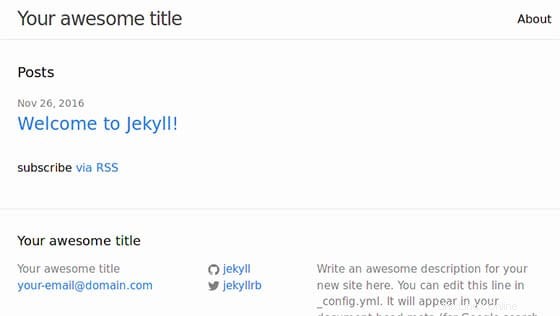
Blahopřejeme! Úspěšně jste nainstalovali Jekyll. Děkujeme, že jste použili tento návod k instalaci Jekyll na systém Ubuntu 16.04 LTS (Xenial Xerus). Pro další nápovědu nebo užitečné informace vám doporučujeme navštívit oficiální Web Jekyll.